2019年03月14日更新
Twitterの「ふぁぼ」とは?意味ややり方を初心者向けに解説
Twitterを利用していてよく目にする「ふぁぼ」という単語が何かご存知でしょうか。ハートマークで表示されることもあるこれが何か、いまいちわからない、という方も多いでしょう。ここでは、Twitterにおける「ふぁぼ」の意味やそのやり方などを解説していきます。

目次
Twitterの「ふぁぼ」とは?~ふぁぼの意味は?~
Twitterでタイムラインを見ていると、「ふぁぼありがとうございます!」だとか「たくさんふぁぼ貰えてうれしい」だとか、そんな文言が流れてくること、ありませんか? 最初に聞くと、「『ふぁぼ』とは何か?」と首を傾げる方も多いと思います。
実際、ふぁぼという単語は国語辞書で調べても載っていません。Twitter用語というやつですね。いったいこの「ふぁぼ」という用語の意味は何なのか、何がどうなってそんな単語が作られたのかをこの項目では説明していきます。
お気に入り「Favorite」から生まれた用語
「ふぁぼ」の意味の前に、「ふぁぼ」が何を示すのかを先に示したほうがわかりやすいと思います。
「ふぁぼ」というのは、Twitterの画面で言うと、ここから登録できるものです。やり方自体は簡単なため、やり方やその意味をご存知の方もいらっしゃるでしょう。
現在、Twitterによる変更で、ボタンがハートマークになっていて「いいね」という呼称になっています。以前はこのボタン、星のマークで、呼称も「お気に入り」でした。
ただ、お気に入りという呼び方そのものだと140文字しか入力できないTwitterでは長かったのでしょうか。それとも、「お気に入り」という表現では硬かったのでしょうか。なんにせよ、この「お気に入り」という単語では思うところがあったのでしょう。
「お気に入り」を英語にすると「favorite」ですよね。学校で習った際、意味はとりあえず横において、この単語をローマ字でそのまま読んでスペルを覚えたことやそんなような話を聞いたことはないでしょうか?
普通に発音すると「ふぇいばりっと」なのですが、ローマ字読みで読んでいくと「ふぁぼりて(正確には「ファヴォリテ」なのでしょうがスルーしましょう)」になります。
ここまで来れば、納得される方も多いと思います。
「favorite」の頭の「favo」をとっているわけですね。そしてそれをそのままローマ字表記で読んで「ふぁぼ」になったのでしょう。「お気に入り」の意味にはなかなかたどり着きづらい略語とも言えますが、「お気に入り」よりはずっと呼びやすい用語になっているような気がしませんか?
誰がこのTwitter用語を考え、どうしてこの用語になったのかは存じません。ただ、年単位での昔にそのTwitter用語が作られ、いつのまにか広く浸透し、今もよく使われているというのが「ふぁぼ」というTwitterの用語になります。
名称が「お気に入り」から「いいね」に変更されても、変わらず愛用されている「ふぁぼ」という用語、それだけ多くの人が利用しているのでしょうね。
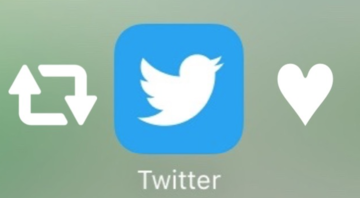 Twitterのいいねが表示されない?いいねが消える原因・対処法
Twitterのいいねが表示されない?いいねが消える原因・対処法Twitterの「ふぁぼ」とは?~ふぁぼ関連の用語~
「ふぁぼ」という用語の意味は分かっていただけましたでしょうか?
ではここからはそこから派生もしくは近しいいくつかのTwitter用語とその意味の説明をしていきます。
ふぁぼる
「ふぁぼる」という用語です。これまた意味が分からない、と首を傾げる方、多いのではないでしょうか。Twitterをやり始めたばかりの方だと「ふぁぼる」という単語に聞き覚えがない方もいるかもしれませんね。
逆に、「ふぁぼる」の意味をなんとなく察することができる方もいるでしょうか。この用語も先ほど説明した「ふぁぼ」という用語の派生語になります。おのずと意味も「ふぁぼ」関連のものになります。
「ふぁぼ」=「お気に入り」ということから考えると、どうしても「ふぁぼ」というのは名詞な気がしますよね。なぜそこに活用形がついて「ふぁぼる」になっているのか。
最近よく「若者言葉」として「名詞+~る」という言葉があちらこちらに見られることに気づいている方もいるのではないでしょうか。
よく聞く言葉としては「ケチる」「ドジる」「キョドる」などでしょうか。どの言葉も、「名詞(の略称)+~る」という形になっています。「ケチる」という言葉であれば「ケチをする」意味を示しますし、「ドジる」という言葉であれば「ドジをする」ことを意味しますよね。
「キョドる」は「挙動不審になる」という意味になるのですが、この場合は頭三文字の「きょど」と「~る」が合わさってできた言葉です。
いわゆる若者の皆さんには結構耳なじみのあるものばかりではないでしょうか。おじさまおばさま方の中にも聞いたことがある方もいらっしゃるかもしれません。
この流れで「ふぁぼる」も考えてみましょう。意味を先にお伝えすると、「ふぁぼる」とは「ふぁぼをする」ことです。「ふぁぼる」も「名刺+~る」という形で作られたTwitter用語になります。
Twitterで「お気に入りに登録する」が「ふぁぼをする」に転じ、「ふぁぼる」になったのでしょう。自分がTwitterのタイムラインを見ていて、「あ、これ、ふぁぼしたい(お気に入りに登録したい)」と思った時に「ふぁぼる」わけですね。
「ふぁぼる」ことで相手に迷惑がかかることはそうそうないでしょう。あえて言うならかなり拡散されたTwitterのツイート主なのでしょうが、なので、遠慮なく、気に入ったTwitterのツイートは「ふぁぼる」といいと思います。
ふぁぼられる
逆に「ふぁぼられる」というのは、先ほどの「ふぁぼる」が逆に自分がされる側になることです。「ふぁぼる」が「ふぁぼをする」のであれば、「ふぁぼをされる」ので「ふぁぼられる」になりますね。
自分がTwitterでツイートしたものについて、誰かが「ふぁぼ」してくれた際に利用するものです。「○○のツイートがふぁぼられててめっちゃうれしい!」などという形で利用します。誰からであっても、ふぁぼされると見てくれているのだという指標にもなる分、嬉しくなったりするものもあるのではないでしょうか。
自分の考え、撮影した写真、描いたイラストなど、Twitter利用者はその数だけツイートするものも違います。そのツイートに共感したり、そのツイートが好きだと表現したりということを、文字にしなくても相手に伝えるためにTwitterで利用できるのが「ふぁぼ」です。
「ふぁぼる」のが自分が気に入ったものに対して行うことなのだとすれば、「ふぁぼられる」はその逆ですよね。Twitterでふぁぼられたということは、誰かの琴線に引っかかったものがそのツイートにあったということかもしれませんよ。
いいね
ここまで説明してきた中でもちらほらと記載はしてきましたが、Twitterにおける「いいね」というのは「ふぁぼ」と同義です。なので「ふぁぼる」は「いいねをする」わけで、「ふぁぼられる」は「いいねをされる」になるわけです。
以前は星マークで「お気に入り」というTwitter用語だったものが、今では「いいね」というTwitter用語に変更されています。どちらにせよ、気に入りに入れるということはTwitterを見ているユーザーから「いいね」と思ったからいれるわけですよね。
随分前のTwitterのツイートが偶然スクリーンショットで残っていたので、それと現在のものと並べてみました。ちなみに、どちらもスマホのTwitter公式アプリです。Twitter側が何度も更新を重ねてこんな形になっています。
それはさておき、赤丸で囲った部分が「ふぁぼ」のボタンになります。星の頃は「お気に入り」、今のハートマークは「いいね」と呼称や形が変わっただけで、内容は全く同じものになります。
RT
「RT」と書いて「リツイート」と読みます。「りつ」と省略する場合もありますね。RTといいねを並べて「ふぁぼりつ」などということもあります。
上記からなんとなく察した方もいるかもしれませんが。これは「ふぁぼ」とは少し違います。「ふぁぼ」つまりTwitterでの「いいね」と類似した機能と言えつつも、その内容は異なります。
RTというのは、Twitterで自分やほかの人のツイートを「フォロワーの人に教える」機能だと言えば分かりやすいでしょうか。中にはRTした上で、それにコメントする形で空リプすることもあります。リプライするのは恥ずかしいけどコメントしたい、という時に利用できますね。
「>RT」と表記しているのは「RTに関するコメントですよ」という意思表示です。つけない方ももちろんいますし、つけないからと言ってとがめられることもありません。
表記のやり方も人それぞれ違いますので、Twitterの利用者それぞれが自分なりの表現のやり方で利用されている方がほとんどです。また、これ以外にも「引用RT」というものもあります。
Twitterでツイートを引用して、それについてコメントを直接つける形になるツイートのやり方です。ただのRTと違い、そのツイートに対してのものだと明確に分かるコメント方法ということもあり、リプライではなく引用RTで会話をするという人も見かけますね。
もちろん、TwitterでRTしたらコメントしなければならないわけではないので、RTするだけというのも全く問題ないです。
ただRTしただけにせよ、空リプしたにせよ、はたまた引用RTしたにせよ、RTするとツイートの内容が自分のTwitterのプロフィール画面に表示されることになります。ふぁぼ(いいね)とは違った意味で自分のTwitterのプロフィールページで(ツイートした人が削除しない限り)そのツイートを見ることができます。
なお、リツイートを「RT」と表記するのも、「リツイート」と「RT」では、Twitter上では実質8文字分(現在Twitterに置いて半角英数字は0.5文字と換算されます)の差があるから、かもしれませんね。「RT」と表記されるのは「再び(=Re)ツイート(Tweet)する」の頭文字をそれぞれ取った形になります。
 Twitterのいいね/お気に入りを取り消す/一括で削除する方法を解説
Twitterのいいね/お気に入りを取り消す/一括で削除する方法を解説Twitterの「ふぁぼ」とは?~ふぁぼのやり方~
では、ふぁぼ(いいね)のやり方に移りましょう。Twitterでふぁぼ(いいね)したいツイートがあったとします。
Twitterのツイートの下のほうにある「ハートマーク」がふぁぼ(いいね)のボタンになりますので、ここにカーソルを合わせてみましょう。すると「いいね」という表示がオンマウスで表示されます(パソコンの場合)ので、ここをクリックしましょう。
ハートマークに色が付き、その横に記載されている数字(ふぁぼした人の数)が増えます。やり方も簡単なので、気軽にふぁぼをすることができますね。
なお、ふぁぼした物を一覧で確認することもできます。やり方を説明しましょう。自分のTwitterのプロフィールページへ向かってください。
「いいね」と表示されているのが自分(そのユーザー)がふぁぼ(いいね)したものの一覧になります。公開されているTwitterアカウントであれば誰でもそれを閲覧できますし、非公開に設定されたTwitterアカウントであればフォローしていれば閲覧が可能です。
ここから過去にふぁぼしたものを解除することも可能です。ツイートを確認できれば、ふぁぼのON/OFFのやり方はどれも同じになります。
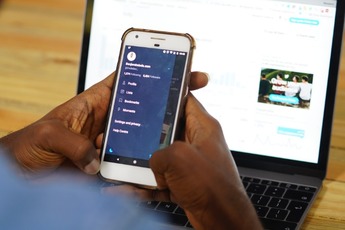 Twitterで複数アカウントを切り替える方法【PC】
Twitterで複数アカウントを切り替える方法【PC】Twitterの「ふぁぼ」とは?~ふぁぼられた時の通知~
Twitterは、自分のツイートに対して何らかのアクションがされた際、設定によりますが何も触らないでいると基本的には通知されます。主なものはリプライですが、そのほかにもRTやふぁぼ(いいね)の通知もされます。通知にはふぁぼられたということだけでなく、誰からふぁぼられたのか、ということも表示されます。
また、誰かから自分がRTした誰かのツイートをふぁぼられた場合やRTをしても通知が来ます。
通知設定を確認しよう
Twitterからふぁぼられたという通知が来なかったり、逆にTwitterからふぁぼられたという通知が来すぎて迷惑だという方は、一度Twitterの通知の設定を確認してみましょう。パソコンからのやり方とスマホからのやり方とをそれぞれ説明していきます。
【パソコンの場合】
Twitterの自分のアイコンをクリックし、Twitterのメニューを開き、「設定とプライバシー」を選択します。
左側にTwitterの設定ができるメニューがいくつも並びますが、その中から「Web通知」を探してクリックします。
なお、「通知」の文字を含んでいるものとして「通知」と「メール通知」とがありますが、「通知」はツイッターを閲覧している際に表示される「通知(ベルのマークがついたメニューバーのもの)」に関するもので、「メール通知」はDM(ダイレクトメール)を受け取った際にメールで通知してくれる機能などを指します。
ふぁぼ関係の通知はこの二つからはできないので、ご注意ください。
もしWebからTwitterを見ている場合で、Twitterから何の通知も受け取らない状態(スマホを併用している場合は設定していない人もいるかもしれませんが)にしていない場合、こんな画面が表示されます。
スマホとは別に、パソコンの電源がついていればTwitterを開いていなくても、リアルタイムでTwitterから通知を受け取ることができる設定です。一応、Twitterを開いていれば「通知」にどれだけの通知があるかは分かりますが、開いていなくても分かるとありがたい場合もあるのではないでしょうか。
ここで「有効にする」をクリックすると、ブラウザからポップアップが表示されるため、「通知を許可」してください(許可しないと通知が行われません)。
基本的に、自分のTwitterのツイートに対して何かしらのアクションがあった場合の通知は、以下の三つです。
- ツイートがリツイートされたとき
- ツイートがいいねされたとき
- 返信または@ツイートを受け取ったとき
レ点を入れて「変更を保存」を押せばそれで通知が受け取れるようになります。
通知されると、こんな感じで表示されます。(下記の画像の例はふぁぼ(いいね)された時のものです)
Twitterからの通知がうるさい、という場合は、先ほどの画面から逆にレ点を外して「変更を保存」するだけです。
【スマホからの場合】
スマホのTwitter公式アプリを前提に話していますので、それ以外のクライアントを利用している場合はご注意ください。
スマホからTwitterのふぁぼ関連の通知の設定を行う場合も、流れとしてはパソコンとほとんど変わりません。左上のアイコンを選択し、Twitterのメニューを開きます。その中から「設定とプライバシー」を選択します。
いくつか項目が表示されますが、ふぁぼやRTなど自分のTwitterのツイートに関する誰かからのアクションがあった時の関連の通知を受け取る場合の設定なので、「通知」を選択します。
Twitterからの「通知」を含む設定といっても多くありますが、スマホの通知、というと皆さんが思い浮かぶのは「プッシュ通知」だと思います。
ショートメール通知やメール通知ももちろん通知ではありますが、一度それを開くという手間を考えるとプッシュ通知のほうが確認しやすく便利ですよね。「メール通知」はTwitterのDM(ダイレクトメール)を受け取った際にメールで通知してくれる機能などになるので、こちらもふぁぼ関係の通知はできません。
なので「プッシュ通知」を選択してください。
表示されるTwitterのメニューは下記の図の通りです。
パソコンと内容としてはほぼ変わりありませんが、自分のTwitterのツイートに関する他人からのアクション(リプライ、ふぁぼ、RT)の確認は、「@ツイートと返信」「リツイート」「いいね」3つの項目になります。
ここから先はパソコンでTwitterを利用していてもスマホからTwitterを利用していてもやることは同じです。
Twitterから通知される相手を限定することが可能です。「カスタマイズ」を選択すると自分がTwitterでフォローしている人からのアクションのみ通知されます。フォロー外からのアクションの通知はいらない場合は、カスタマイズにしてもいいかもしれませんね。
 Twitterアイコンの作成/加工におすすめのアプリ/サイト20選!無料作成アプリ多数!
Twitterアイコンの作成/加工におすすめのアプリ/サイト20選!無料作成アプリ多数!Twitterの「ふぁぼ」とは?~誰からふぁぼされたのか確認する方法~
Twitterからの通知を受け取る設定したとはいえ、Twitterからの通知が埋まってしまえば誰からふぁぼされたのかを確認することはできないですよね。ここでは、Twitterからの通知だけでなく、Twitterからの通知以外の方法で誰からふぁぼされたのかを確認するやり方も説明していきます。
まずはTwitterからの通知での確認のやり方です。RTやふぁぼに関しては、Twitterからの通知欄に表示されているマークを見れば、誰からふぁぼされたのか、誰からRTされたのか、誰からリプライされたのかなど、自分がしたツイート(リツイートも含みます)に関するアクションがあったかがひと目で分かるようになっています。
マークの横には誰からふぁぼされたのかや誰からRTされたのかを分かりやすくするためにTwitterアイコンが表示されており、そのTwitterアイコンを選択すればその人のTwitterのプロフィール画面へ行くことも可能です。
余談ですが、リプライの場合の通知の表示はこれです(ふぁぼしてあるのでそのツイートのふぁぼ欄に色がついていますが、自分がふぁぼしない限り下記のようにはならないのでご注意ください)。
誰からのものかはTwitterアイコンで分かりますし、複数人へ向けたリプライの場合は「返信先:」の欄のTwitterのユーザー名がその分増えることになります。
なお、フォローしていない非公開Twitterアカウント(鍵アカウント)からのふぁぼ、RT、リプライの通知は表示されません。ふぁぼやRTの数字は増えるのですが、誰からされたのかはそのTwitterアカウントの人が鍵を外さない限り探す手段はありません。
一つ難点なのは、一つのツイートに対しふぁぼられた人数がTwitterからの通知だけでは把握しにくいことです。
ふぁぼられたタイミングで誰からされたのか通知が来ますが、時々一つの通知にまとめられてしまい、通知が上がってくる場合もあります。Twitterからの通知の量が膨大だと確認するのもちょっと面倒ですよね。
実は、Twitterからの通知から以外にも、ツイートそのものでもふぁぼられたことの確認やふぁぼした人全員(もちろん鍵アカウントは除きます)の確認が可能です。
やり方の説明をしていきましょう。ふぁぼの確認がしたいツイートを開いて下さい。
赤い資格で囲った部分に、ふぁぼしてくれた人の一覧(非公開アカウント(鍵アカウント)を除く)が表示されます。
なお、右から順にふぁぼした順に表示されています。かなりの人数になるとTwitterも全員分表示はしてくれませんので、早くにふぁぼした人は埋もれてしまっており、詳細を確認したい場合もあるでしょう。その際は、「~件のいいね」の部分を選択します。
すると、ふぁぼした人一覧がTwitterのプロフィール画面の「自己紹介」部分と自分からのフォローの有無の一覧が表示されます。
ここの一覧は、上からふぁぼした日付が早い人、つまり最近ふぁぼした人から順に表示されていることになります。一番下に表示される人が最初にふぁぼした人、ということになりますね。ここで誰からふぁぼされたのかが詳細に分かります。
なお、スマホ版Twitter公式アプリからの場合も似たような感じになります。パソコンと違い、ツイートにふぁぼしてくれた人のTwitterアイコンは表示されません。
ふぁぼの内訳の開け方はパソコンの場合と同様です。「~いいね」と表示された部分をタップしてください。
パソコンと違うのは、元のツイートが表示されていない点くらいです。Twitterユーザーの自己紹介文と自分がフォローしているかどうかの有無が一覧表示されますので、パソコン版と同じく誰からのふぁぼなのかを確認できます。下からふぁぼした順番に並んでいる部分もPCと同じです。
余談になりますが、RTの場合もふぁぼと同じような方法で、誰からツイートをRTされたかを確認することができます。
Twitterでコメントを送る勇気はないけれど賛同したい、感想は言えないけれどそのTwitterのツイートの内容が好きだということを伝えたいなど、ふぁぼの利用の仕方はそれぞれ違うでしょう。
Twitter上でコレクションとして利用している人もいるでしょうし、Twitterでユーザー同士関わるためのコミュニケーションツールとして利用している場合もあります。
ふぁぼもTwitterにおいては一つの感情表現ツールです。賛同・同意・好き・理解。それ以外にも示せる感情はたくさんあるでしょう。自分の「いいね」を蓄積しておけるのがふぁぼです。Twitterの利用と並行して、どんどん使って行ってみましょう。
 Twitterのいいねは通知でバレる?すぐに消しても通知が行くってほんと?
Twitterのいいねは通知でバレる?すぐに消しても通知が行くってほんと?

































